도쿠위키 사용설명서
글을 올리고 편집하는 전반적인 방법에 대한 설명입니다. 편집할 때 사용하는 구체적인 구문에 대한 설명은 도쿠위키 구문 설명를 참조해 주세요.
글 만들기
글 만들기 권한이 있다면 새로운 글을 만들 수 있습니다. 새로운 포도원의 제다이 조연(NPC) 글을 만드는 것을 예로 들겠습니다.
포도원의 제다이 조연 링크는 모두 조연 페이지에 모으고 있으므로 조연 페이지로 들어갑니다. 다음, 이 페이지를 편집합니다. 편집은 화면 왼쪽 위에 있는 페이지 편집 버튼을 눌러서 전체를 편집할 수도 있고, 아니면 원하는 항목만 부분편집할 수도 있습니다.
새로 추가할 조연은 공화국 의원이기 때문에 공화국 의회 항목으로 가서 부분편집 버튼을 클릭합니다. (잘 모르시겠으면 상큼하게 전체편집!) 다음, 두개의 사각괄호로 둘러싸서 추가하려는 링크의 분류와 페이지명을 입력합니다.
분류 혹은 네임스페이스란 말 그대로 분류입니다.(퍽) jedi:npc에 들어가는 글이라면 제다이(jedi) 분류 속에 들어있는 조연(npc) 하위분류에 들어가는 글이라는 뜻입니다. 페이지명은 분류 내에서 그 글에게 주어진 주소로, start라는 페이지명은 분류의 시작 페이지 전용이고 그 외에는 어떤 것으로든 자유롭게 정할 수 있습니다. 이 분류와 페이지명은 글의 주소도 됩니다. 이 경우 페이지명은 조연의 이름을 영문으로 표기한 'darun organa'로 했습니다. 띄움 부분은 주소에서는 자동으로 _ 표시로 대체되므로 칸을 떼어도 상관없습니다.
다음, 편집창 밑에 있는 편집내용 요약 칸에 편집한 내용을 요약해서 입력합니다. 편집내용 요약을 채워넣는 것은 나중에도 글의 변동사항을 알아볼 수 있는 좋은 습관입니다. (위키 캠페인!) 정확히 어떻게 활용되는지는 버전 비교를 설명하는 부분에서 다루도록 하겠습니다.
저장을 누르면 글로 돌아가게 됩니다. 추가한 링크가 분류 없이 페이지명만 빨갛게 표시되었다면 제대로 된 것입니다. 이 링크를 클릭해서 들어갑니다. 들어가면 페이지가 없다는 메세지가 나올 것입니다. 페이지 만들기 권한이 있다면 왼쪽 위에 페이지 만들기 버튼이 나타납니다. 클릭하면 편집창이 나타납니다. 이후로는 일반적인 편집으로 들어갑니다.
글 편집하기
글 제목은 글의 맨 첫 항목입니다. 이 제목은 나중에 이 글을 가리키는 링크에 링크문으로도 표시됩니다. 아직 제목이 없다면 제일 먼저 할 일은 제목을 입력하는 것이며, 이미 제목이 있어도 바꿀 수 있습니다. 페이지 맨 위에 = 표시 여섯개로 양옆을 둘러싸서 표시해 주면 됩니다. 아니면 편집창 위의 H1 버튼을 눌러서 '1차 헤드라인' 부분을 원하는 제목으로 대체해도 됩니다.
제목을 입력했으면 내용을 편집합니다. 하위 항목을 만들어서 항목을 구분해도 좋고, 자유롭게 편집하시면 됩니다. 궁금하신 것이 있으면 도쿠위키 구문 설명을 참조해 주세요. 구문이 제대로 적용되었나 확인하려면 미리보기를 누르면 됩니다.
다 마음에 들게 편집되었으면 편집내용 요약을 쓰고 저장을 누르세요. 첫 편집에는 '새로 만듬'이라고 자동으로 들어갈 것입니다만, 이후 편집에는 스스로 작성해야 합니다. 오탈자 교정과 같은 사소한 편집은 사소한 편집 박스에 체크하시면 됩니다.
혹시 브라우저 크래쉬라든지 하는 이유로 저장하지 못했다 해도 많은 경우 도쿠위키에서는 임시저장본이 저장됩니다. 이 경우 그 페이지로 다시 돌아가면 페이지 편집 대신에 임시저장본 편집 버튼이 나타날 것입니다. 이 버튼을 눌러서 임시저장본 불러오기를 선택하면 이 임시저장본을 편집해서 저장할 수 있습니다. 임시저장본 자동저장은 편집창 오른쪽 위에 파란 글씨로 나타납니다.
버전 비교하기
위키의 장점 중 하나는 페이지의 변동사항을 확인할 수 있다는 점입니다. 이 기능을 사용하려면 버전 비교를 원하는 페이지로 간 다음에 이전 버전 버튼을 누릅니다.
들어가 보면 지금까지의 버젼이 쭉 표시되고, 왼쪽에는 라디오 버튼이라고 하는 선택 버튼이 쭉 있을 것입니다. 왼쪽과 오른쪽에서 각각 하나를 선택할 수 있게 되어 있는데, 왼쪽 라디오 버튼은 버전을 비교할 때 왼쪽 컬럼, 오른쪽 라디오 버튼은 오른쪽 컬럼에 나타날 버젼입니다. 기본적으로는 왼쪽은 바로 전 버젼, 오른쪽은 현재 버젼이 선택되어 있습니다. 그리고 이전 버젼 중 어느 것이든지 아이맥스 안경(..?) 표시를 누르면 현재 버젼과의 비교를 볼 수 있습니다. 어느 한 버젼의 링크를 누르면 그 버젼을 볼 수 있으며, 그 상태에서 페이지 편집을 눌러서 저장하면 그 버젼으로 되돌아갈 수 있습니다.
맨 오른쪽에 나타나는 것이 바로 편집 내역입니다. 그간 편집한 내용이 입력되어 있으면 이렇듯 그동안 글이 변화된 내역을 한눈에 알아볼 수 있는 것입니다. 특히 버젼 비교를 사용하는데 유용한데, 예를 들어서 3월 31일 편집 내용에는 경험치를 잘못 기입한 것을 수정했다는 내역이 있습니다. 그렇다면 이 변경 사항을 확인해 보려면 그 이전 버젼과 비교하기만 하면 됩니다. 왼쪽 컬럼에는 그 이전 버젼, 오른쪽 컬럼에는 경험치 수정 버젼을 선택하고 선택한 버전끼리 비교 버튼을 누릅니다.
이렇게 버전 비교를 해보면 왼쪽 컬럼에서 3·4화 경험치가 12XP로 잘못 표시된 것을 10XP로 고쳤다는 사실을 바로 확인할 수 있습니다.
편집 내용 요약 없이는 페이지에 어떤 변화가 있었는지 확인하는데 훨씬 시간이 걸릴 것입니다. 일일히 버전 비교를 해봐서 어떤 변화가 있었는지 직접 보고 파악해야 하니까요.
결어
이상과 같이 위키 사용설명을 작성해 보았습니다. 위키 활용에 도움이 되면 좋겠군요. 앞으로 필요하다고 생각되면 추가해 가도록 하겠습니다.
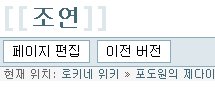
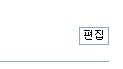
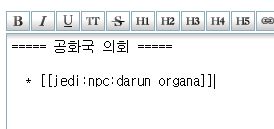
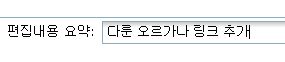
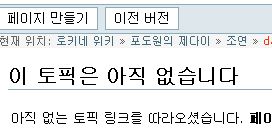
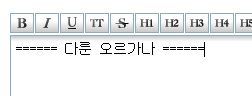
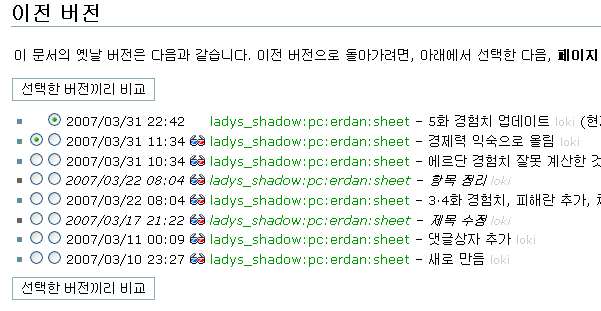
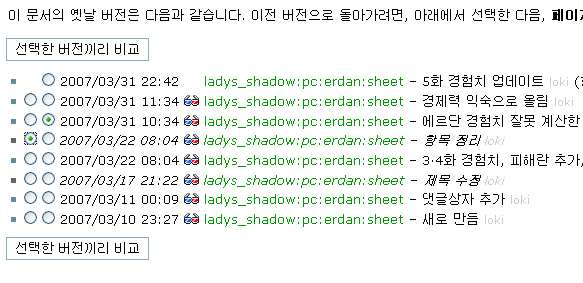
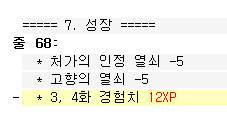
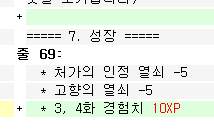
댓글